无论您是在配置 PC 还是只是想要一个高速的硬盘设备来运行您的操作系统,考虑使用 SSD 固态硬盘是明智的。 但是,与其选择典型的 2.5 英寸 SATA 硬盘,何不考虑一些更新的设备呢?
SSD 已经发展多年,新款 SSD 可以直接插入主板,而且尺寸更小。 什么是 M.2 SSD,如何在 PC 中安装 M.2?
M.2 固态硬盘或 mSATA 固态硬盘?
在配置您自己的 PC 或升级现有型号时,选择尽可能快的存储是明智之举。 毕竟,如果您可以将操作系统安装在超高速存储上,您的计算机将运行得更快。
M.2,以前称为下一代外形尺寸 (NGFF),提供比旧 mSATA 更快的数据吞吐量。 由于后者依赖于 PCIe,因此限制为每秒 6Gb (Gb/s)。 较旧的笔记本电脑和 Windows 平板电脑使用 mSATA 固态硬盘 (SSD)。
速度如此之快的一个原因是主板和 M.2 SSD 之间存在直接连接。
提供三种类型的 M.2:
- SATA:此选项使用 AHCI 驱动程序并通过 M.2 连接器路由到 SATA 3.0 端口。 它很慢,但兼容广泛。
- AHCI:高级主机控制器接口是一种较慢的选项,可在低预算主板上找到,适用于较旧的操作系统。 通过 AHCI 连接的 SSD 通常表现得更像 DRAM,而不是标准硬盘驱动器 (HDD)。
- NVMe:Non-Volatile Memory Express 或 NVM Express 专为下一代 SSD 创建。 虽然 NVMe 存储可用于台式机主板的标准 PCIe 连接,但 M.2 外形使用不同的连接器。
虽然 mSATA SSD 不错,但如果您的主板支持,请借考虑使用 M.2。
M.2 SSD 长什么样?
搜资源-全网0资源、一网打尽www.souziyuan.top除了两种类型的 M.2 外,您还会发现连接器存在一些差异。 为主板上的连接购买正确类型的 M.2 SSD 至关重要。 提供三种配置,根据槽口的位置、边缘连接器中的间隙而有所不同。

M.2 SSD 连接器类型
- B:缺口是从左边算起的六个引脚。
- M:缺口是从右边算起的五个针脚。
- B&M:有两个缺口; 第一个是左起六针,第二个是右起五针。
显然,在购买 M.2 SSD 之前,您需要仔细检查您的主板文档。 一个错误可能是昂贵的!
如何安装 M.2 固态硬盘
在安装 M.2 SSD 驱动器之前,请采取必要的防静电预防措施。 还要确保断开计算机与电源的连接。 如果您要在笔记本电脑中安装 M.2 SSD 设备,请取出电池。
第 1 步:选择您想要的 M.2 SSD
首先根据主板和端口插槽的要求识别 M.2 SSD 存储设备。 这无疑是该过程中最困难的方面。您根据您的主板、尺寸要求和预算做出正确的选择。
第 2 步:识别 M.2 连接器
一些主板有多个 M.2 端口。一个可能用于网卡或其他设备。或者,您的主板可能具有最佳使用的特定配置。例如,您可能有四个或更多 SATA 驱动器,需要使用特定的 M.2 端口。
因此,检查您的主板文档以确认 M.2 SSD 应连接到哪个端口非常重要。
第 3 步:无连接器的 M.2 安装
您的主板是否缺少 M.2 插槽?如果是这样,您可以购买带有 M.2 插槽的 PCIe 适配卡。这些相对便宜,因此如果您考虑购买 M.2 SSD,您的花费不会增加太多。
没有适用于笔记本电脑的 PCIe 适配器,但适用于 M.2 SSD 的 USB 3.0 机箱可用。这并不理想,并且对于引导操作系统毫无用处。但对于超快速存储 – 也许是高清视频编辑这是一个明智的选择。
请记住在购买适配器时确保插槽与您购买的 M.2 SSD 匹配。否则会不兼容!

M.2 SSD 安装
第 4 步:安装 M.2 SSD 驱动器
当您准备好安装 M.2 SSD 驱动器时,首先从端口卸下固定螺钉。 为此,请使用螺丝刀并确保螺丝安全。
接下来,确保 SSD 驱动器和连接器匹配,然后将其以 30 度角滑入端口。 在某些情况下,它应该无需太多努力就可以滑入,但您可能需要稍微摆动一下。 一旦进入,它应该保持在 30 度角; 有一个轻微的弹簧,如果您将另一端向下推向主板,您会看到它。
要固定 M.2 SSD 驱动器,请将其推向主板,对齐螺丝,然后将其拧紧。 请注意,螺丝的位置将取决于 M.2 SSD 的长度。 应该有几个孔来支持不同的 SSD 尺寸。
注意不要过度拧紧 SSD,因为这会损坏它。
第 5 步:如何在 BIOS/UEFI 中启用 M.2
您需要在 PC 的设置中启用 M.2 设备,因此直接启动进入 BIOS/UEFI 屏幕(如何检查您的 PC 是否使用 BIOS 或 UEFI)。 寻找与 PCI Express 插槽相关的 M.2 选项。
启用设备后,您可以选择安装 Windows 或您喜欢的任何操作系统。 M.2 SSD 设备特别适合运行操作系统,而不是充当其他文件的存储设备。
使用 M.2 SSD 的缺点
登录后下载查看内容:点击我登录



本站提供的资源,都来自网络,版权争议与本站无关,所有内容及软件的文章仅限用于学习和研究目的。不得将上述内容用于商业或者非法用途,否则,一切后果请用户自负,我们不保证内容的长久可用性,通过使用本站内容随之而来的风险与本站无关,您必须在下载后的24个小时之内,从您的电脑/手机中彻底删除上述内容。如果您喜欢该程序,请支持正版软件,购买注册,得到更好的正版服务。侵删请致信邮箱souziyuan@outlook.com




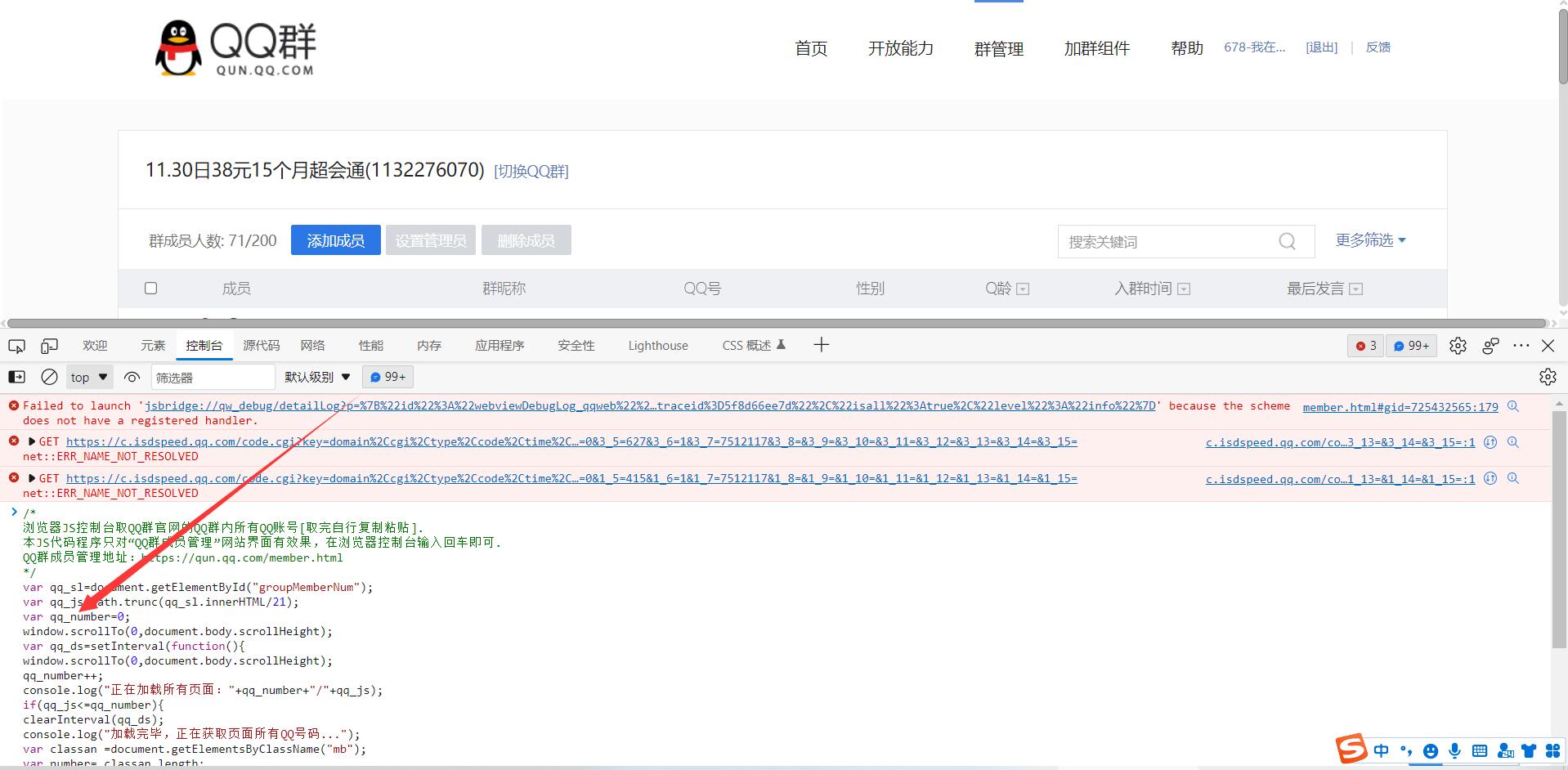
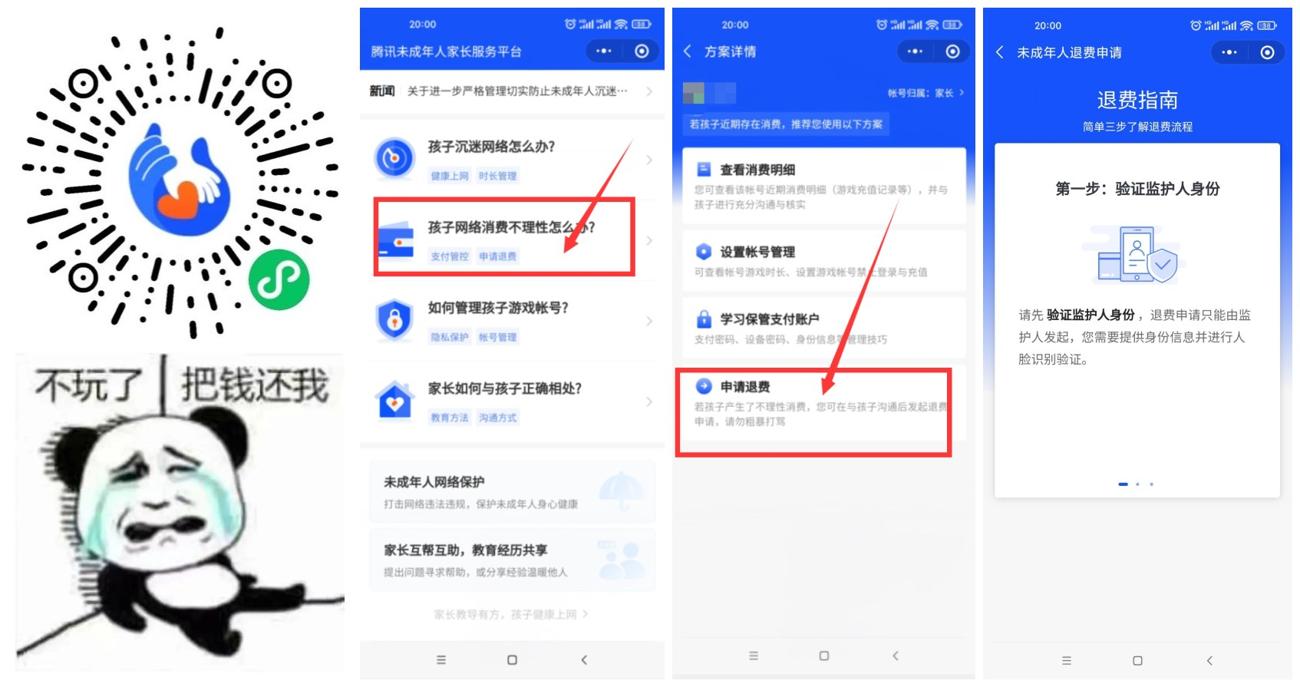


![外面收费888的魔豆推流助手—让你实现各大平台0粉开播【永久软件+详细教程] 外面收费888的魔豆推流助手—让你实现各大平台0粉开播【永久软件+详细教程]](https://static.xkwo.com/xiaok/90f14b41b58344beb916d45060406226.png)




共有 0 条评论